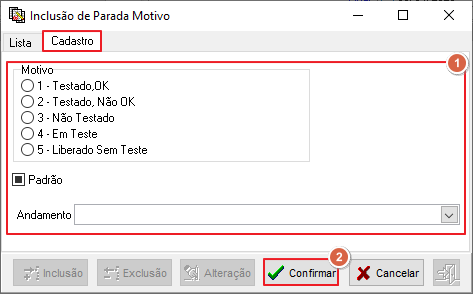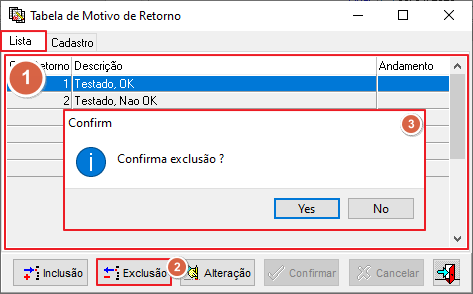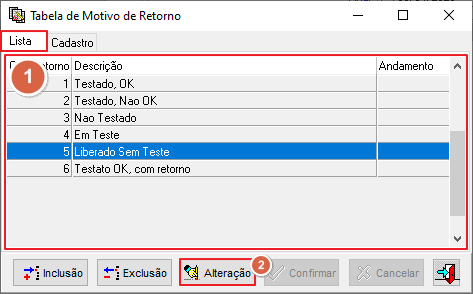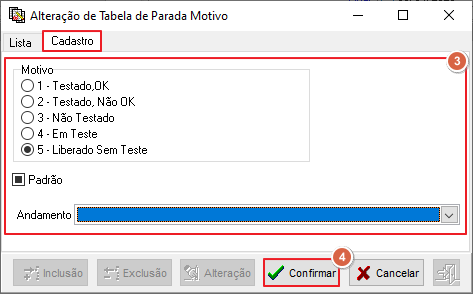Controle de OS - Retorno Interno: mudanças entre as edições
Ir para navegação
Ir para pesquisar



(Criou página com ''''Para retornar à''' Página Principal - Soluções NBS - Oficina - NBS OS - Tabelas...') |
Sem resumo de edição |
||
| Linha 1: | Linha 1: | ||
'''Para retornar à''' [[Soluções NBS|Página Principal]] - [[Soluções NBS - Oficina]] - [[Soluções NBS - Oficina - NBS OS|NBS OS]] - [[NBS OS - Tabelas|Tabelas]] - [[NBS OS - Tabelas - | <!--------------------------------------------------------------> | ||
<!-- BEGIN Voltar ao Topo - Este Código Abaixo Cria um Botão Voltar para o Topo. O Link da ancora deve ser o id da página onde colocarmos o código--> | |||
<div class="noprint botao-voltar-topo" style="position: fixed;bottom: 15px;right: 15px;padding: 0;margin: 0;"> | |||
[[Arquivo:Seta-topo.png|link=#firstHeading|]] | |||
</div> | |||
<!-- END Voltar ao Topo--> | |||
<!--------------------------------------------------------------> | |||
'''Para retornar à''' [[Soluções NBS|Página Principal]] - [[Soluções NBS - Oficina]] - [[Soluções NBS - Oficina - NBS OS|NBS OS]] - [[NBS OS - Tabelas|Tabelas]] - [[NBS OS - Tabelas - Serviços|Serviços]] '''- Agrupados de Peças''' | |||
---- | ---- | ||
== | |||
== Conceito == | |||
== Tela Menu Principal == | |||
==Tela Menu Principal== | |||
{| class="wikitable" | {| class="wikitable" | ||
|[[Arquivo: | |[[Arquivo:Interface - Acesso (Retorno Interno).png|semmoldura|700x700px]] | ||
|Ao clicar na opção, o sistema irá direcionar o usuário para a interface ''Retorno Interno''. | |||
|} | |} | ||
==Abas== | == Abas == | ||
O formulário será exibido com as seguintes abas: | |||
*Lista; | * Lista; | ||
*Cadastro | * Cadastro. | ||
=== | == Funcionalidades == | ||
<div class="mw-collapsible mw-collapsed" data-expandtext="Clique Aqui" data-collapsetext="Recolher" style="display: table; border-radius: 6px; background-color: #ecf3ff; border: 1px solid #333; margin: 0.5em 1em 0 1em; padding: 6px; box-shadow: 5px 5px 5px #AAA; width:95%;"> | |||
[[file:Pen.png|left|20px|link=]] | |||
<div style="margin-top: -15px;"> | |||
=== Inclusão === | |||
</div> | |||
<div class="mw-collapsible-content" style="background-color: white; padding: 6px; border: 1px solid #333;"> | |||
Ao clicar no botão [[Arquivo:Botao Inclusao1.png|semmoldura|77x77px]], o sistema irá direcioná-lo para esta aba onde, o usuário fará o a inclusão de '''''Retorno Interno.''''' | |||
{| class="wikitable" | {| class="wikitable" | ||
|[[Arquivo: | |[[Arquivo:Interface - Inclusão de Parada Motivo.png|semmoldura|473x473px]] | ||
|Para | |Para realizar a inclusão de ''Retorno Interno'', o usuário deve: | ||
1. Na '''Aba - Cadastro,''' preencher os campos abaixo: | |||
* Motivo - Escolha dentre os motivos existentes | |||
* Padrão - Marque os desmarque essa opção | |||
* Andamento - Escolha o andamento | |||
2. Clique no botão '''Confirmar''' | |||
* Ao clicar em '''Cancelar,''' a ação será descontinuada. | |||
|} | |} | ||
=== | </div> | ||
</div> | |||
<div class="mw-collapsible mw-collapsed" data-expandtext="Clique Aqui" data-collapsetext="Recolher" style="display: table; border-radius: 6px; background-color: #ecf3ff; border: 1px solid #333; margin: 0.5em 1em 0 1em; padding: 6px; box-shadow: 5px 5px 5px #AAA; width:95%;"> | |||
[[file:Pen.png|left|20px|link=]] | |||
<div style="margin-top: -15px;"> | |||
=== Exclusão === | |||
</div> | |||
<div class="mw-collapsible-content" style="background-color: white; padding: 6px; border: 1px solid #333;"> | |||
{| class="wikitable" | |||
|[[Arquivo:Interface - Exclusão de Motivo de Retorno.png|semmoldura|473x473px]] | |||
|Para realizar a exclusão de uma ''Motivo de Retorno'' previamente existente, o usuário deve: | |||
1. Selecionar uma das opções presentes na Grid | |||
2. Clicar no botão '''Exclusão.''' | |||
* Caso a função já esteja vinculado a um produtivo, o sistema irá retornar a seguinte mensagem ''"Não é possível excluir esta função. Ela está vinculada a produtivos. Remova os vínculos e tente novamente."'' | |||
3. O sistema retornará a mensagem ''"Confirma Exclusão?"'' | |||
* Ao clicar em '''Sim''', o sistema efetuará o cadastro. | |||
* Ao clicar em '''Não,''' o sistema descontinuará a ação. | |||
|}</div> | |||
</div> | |||
<div class="mw-collapsible mw-collapsed" data-expandtext="Clique Aqui" data-collapsetext="Recolher" style="display: table; border-radius: 6px; background-color: #ecf3ff; border: 1px solid #333; margin: 0.5em 1em 0 1em; padding: 6px; box-shadow: 5px 5px 5px #AAA; width:95%;"> | |||
[[file:Pen.png|left|20px|link=]] | |||
<div style="margin-top: -15px;"> | |||
=== Alteração === | |||
</div> | |||
<div class="mw-collapsible-content" style="background-color: white; padding: 6px; border: 1px solid #333;"> | |||
{| class="wikitable" | {| class="wikitable" | ||
|[[Arquivo: | |- | ||
| | |[[Arquivo:Interface - Alteração de Motivo de Retorno (1).png|semmoldura|473x473px]] | ||
| rowspan="2" | | |||
Para realizar a alteração de informações em um tipo de uma ''Andamento'' previamente existente, o usuário deve: | |||
* | |||
1. Selecionar uma das opções presentes na Grid. | |||
2. Clicar no botão '''Alteração.''' | |||
3. O usuário será direcionado a '''Aba - Cadastro,''' onde poderá alterar os campos presentes da sua escolha. | |||
4. Clicar no botão '''Confirmar.''' | |||
* Ao clicar em '''Cancelar,''' o sistema descontinuará a ação. | |||
|- | |||
|[[Arquivo:Interface - Alteração de Motivo de Retorno (2).png|semmoldura|473x473px]] | |||
|} | |} | ||
</div> | |||
</div> | |||
'''Para retornar à''' [[Soluções NBS|Página Principal]] - [[Soluções NBS - Oficina]] - [[Soluções NBS - Oficina - NBS OS|NBS OS]] - [[NBS OS - Tabelas|Tabelas]] - [[NBS OS - Tabelas - Serviços|Serviços]] '''- Agrupados de Serviços''' | |||
Edição das 21h06min de 3 de abril de 2023
Para retornar à Página Principal - Soluções NBS - Oficina - NBS OS - Tabelas - Serviços - Agrupados de Peças
Conceito
Tela Menu Principal

|
Ao clicar na opção, o sistema irá direcionar o usuário para a interface Retorno Interno. |
Abas
O formulário será exibido com as seguintes abas:
- Lista;
- Cadastro.
Funcionalidades
Inclusão
Ao clicar no botão ![]() , o sistema irá direcioná-lo para esta aba onde, o usuário fará o a inclusão de Retorno Interno.
, o sistema irá direcioná-lo para esta aba onde, o usuário fará o a inclusão de Retorno Interno.
Exclusão
Alteração
Para retornar à Página Principal - Soluções NBS - Oficina - NBS OS - Tabelas - Serviços - Agrupados de Serviços